Πώς να δημιουργήσετε μια αναφορά Wi-Fi στα Windows 11
Microsoft Windows 11 Ήρωας δικτύωση / / April 02, 2023

Τελευταία ενημέρωση στις

Εάν αντιμετωπίζετε προβλήματα με τη σύνδεση του υπολογιστή σας στο ασύρματο δίκτυο, μπορείτε να δημιουργήσετε μια αναφορά Wi-Fi στα Windows 11 για να σας βοηθήσει να αντιμετωπίσετε τα προβλήματα.
Το Wi-Fi είναι μια εξαιρετική τεχνολογία για τη σύνδεση συσκευών στο δίκτυό σας και την πρόσβαση στο διαδίκτυο χωρίς σύνδεση καλωδίων. Ωστόσο, υπάρχουν φορές που το ασύρματο δίκτυό σας θα αντιμετωπίσει προβλήματα συνδεσιμότητας όταν προσπαθείτε να συνδεθείτε στο τοπικό σας δίκτυο χρησιμοποιώντας τον προσαρμογέα ασύρματου δικτύου στον υπολογιστή σας.
Επιπλέον, μπορείτε να αντιμετωπίσετε χαμηλές ταχύτητες και αναξιόπιστη συνδεσιμότητα ή να μην έχετε καμία συνδεσιμότητα. Για παράδειγμα, εάν αντιμετωπίζετε πρόβλημα με τη σύνδεση στο δίκτυο, τα Windows 11 περιλαμβάνουν ένα ενσωματωμένο βοηθητικό πρόγραμμα γραμμής εντολών που δημιουργεί μια αναφορά του προσαρμογέα δικτύου.
Εάν αντιμετωπίζετε προβλήματα συνδεσιμότητας δικτύου, δείτε πώς μπορείτε να δημιουργήσετε μια αναφορά Wi-Fi στα Windows 11.
Πώς να δημιουργήσετε μια αναφορά Wi-Fi στα Windows 11
Μετά τη βασική αντιμετώπιση προβλημάτων, το επόμενο βήμα θα πρέπει να είναι η δημιουργία μιας αναφοράς προσαρμογέα Wi-Fi. Η δημιουργία μιας αναφοράς απαιτεί κάποια εργασία στη γραμμή εντολών, αλλά η διαδικασία είναι απλή.
Για να δημιουργήσετε μια αναφορά Wi-Fi στα Windows 11:
- Ανοιξε το Αρχικο ΜΕΝΟΥ.
- Ψάχνω για powershell και κάντε κλικ στην επιλογή για να Εκτέλεση ως Διαχειριστής από το δεξί μενού.
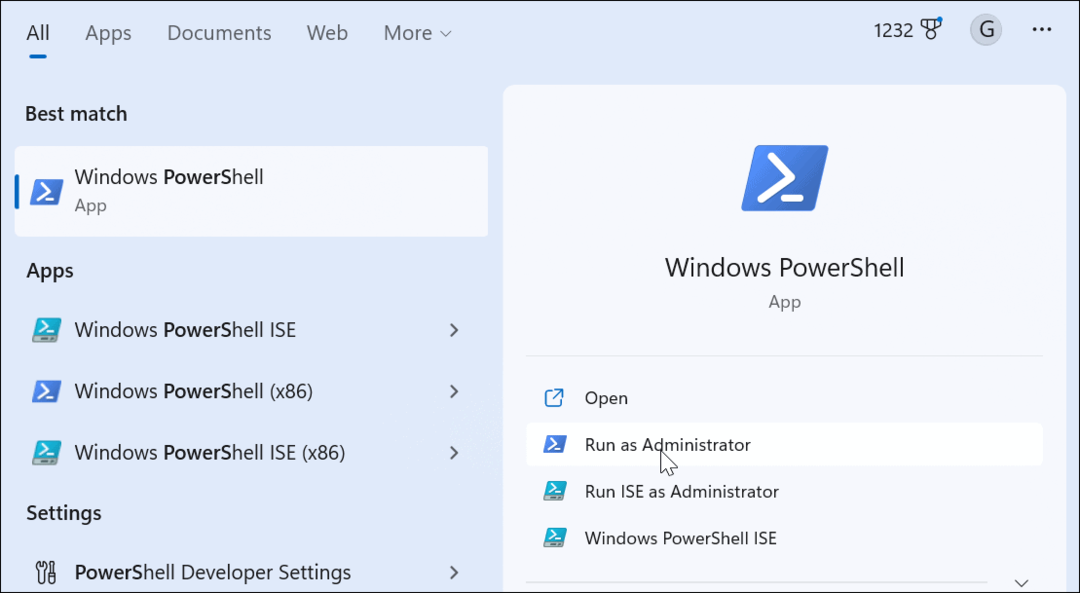
-
Οταν Ανοίγει το PowerShell, εκτελέστε την ακόλουθη εντολή και πατήστε Εισαγω:
netsh wlan show wlanreport
- Μετά τη δημιουργία της αναφοράς (περίπου 30 δευτερόλεπτα), βρείτε το Έγγραφη αναφορά σε: ενότητα, επισημάνετε τη διαδρομή και πατήστε Ctrl + C για να το αντιγράψετε.
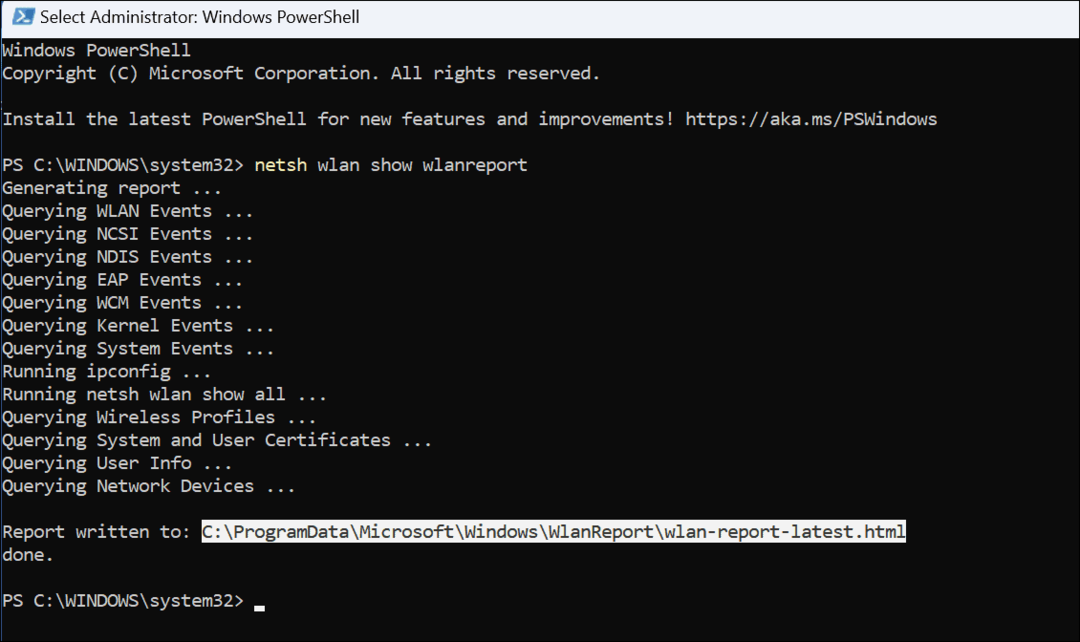
- Κτύπημα Πλήκτρο Windows + R να εκτοξεύσει το Τρέξιμο διάλογος, Ctrl + V για να επικολλήσετε τη διαδρομή στη γραμμή εκτέλεσης και κάντε κλικ Εντάξει.
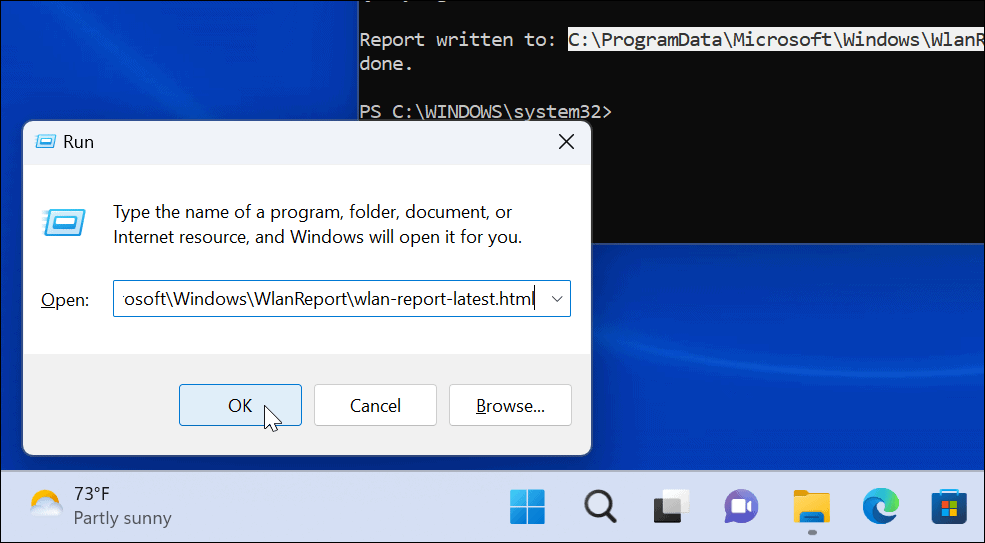
Αφού κάνετε κλικ Εντάξει, τα Windows ενδέχεται να σας ρωτήσουν ποιο πρόγραμμα να ανοίξει την αναφορά. Θυμηθείτε, είναι σε μορφή HTML και ο ευκολότερος τρόπος είναι να χρησιμοποιήσετε το Edge ή άλλο πρόγραμμα περιήγησης.
Ανάγνωση της αναφοράς Wi-Fi
Μόλις έχετε την αναφορά σε μορφή HTML, είναι εύκολο να την διαβάσετε. Μπορείτε να δείτε τις περιόδους σύνδεσης με διάφορες πληροφορίες.
Για παράδειγμα, μπορείτε να δείτε εικονίδια για κάθε συμβάν. Ή, ένα Χ εικονίδιο υποδηλώνει σφάλμα, α ρε Το εικονίδιο δείχνει πότε ο προσαρμογέας Wi-Fi χάνει τη σύνδεση και το Ν Το εικονίδιο εμφανίζεται όταν ο υπολογιστής δεν έχει συνδεσιμότητα.
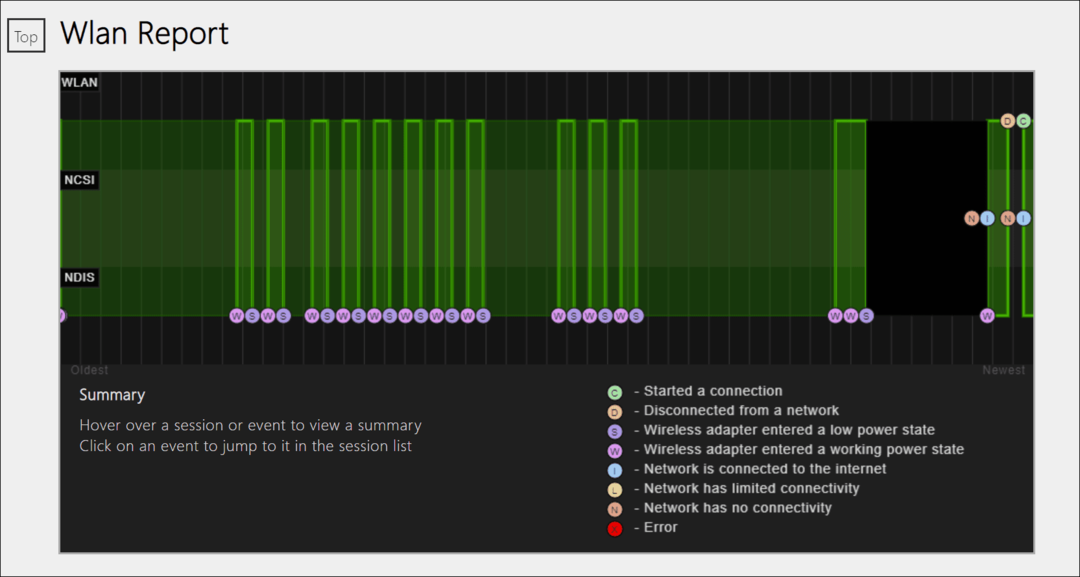
Κάτω από το Πληροφορίες αναφοράς ενότητα, θα λάβετε τις ημερομηνίες αναφοράς και τη διάρκεια της αναφοράς (συνήθως, τρεις ημέρες δεδομένων). ο Γενικές πληροφορίες συστήματος η ενότητα εμφανίζει λεπτομέρειες για το σύστημα για τον υπολογιστή σας.
Επιπλέον, περιέχει πληροφορίες που μπορούν να σας βοηθήσουν να περιορίσετε ένα πρόβλημα κατά την αντιμετώπιση προβλημάτων του υπολογιστή σας.
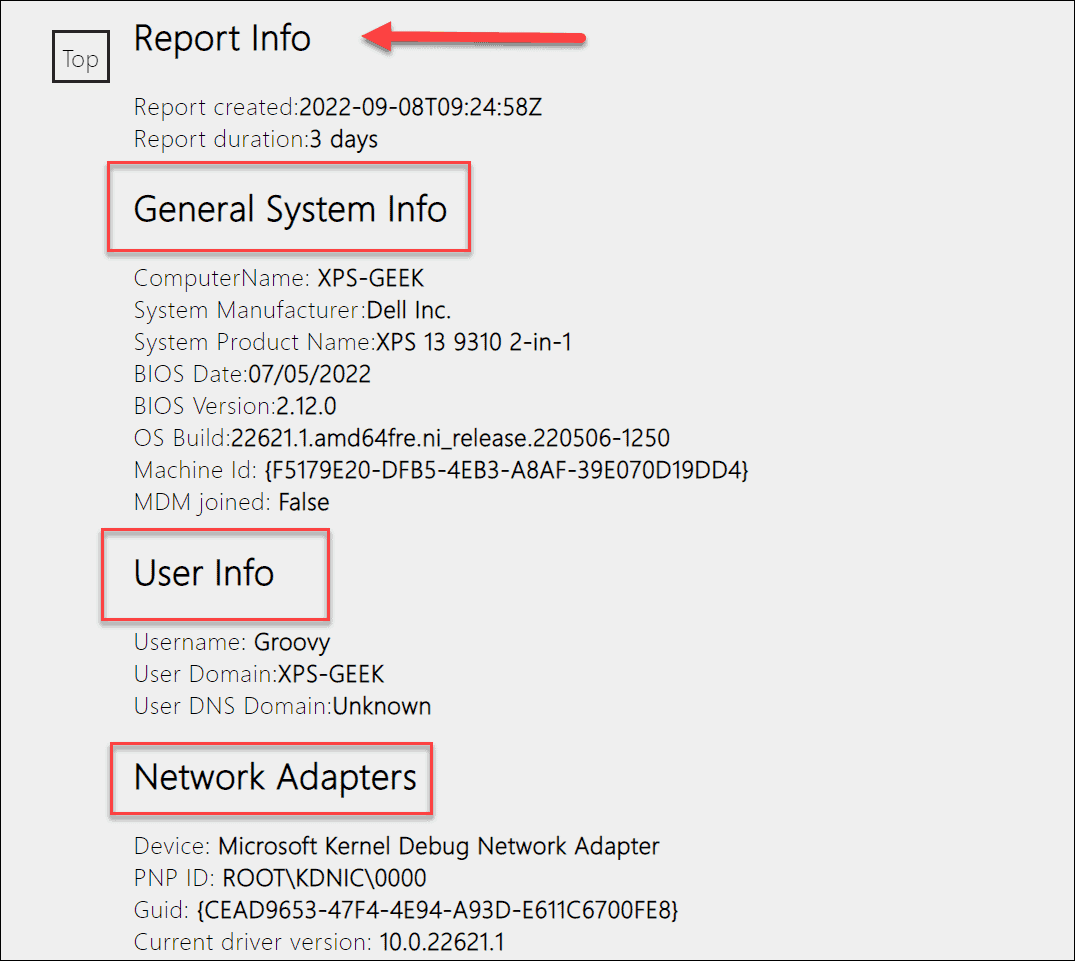
ο Πληροφορίες χρήστη η ενότητα έχει βασικά στοιχεία χρήστη, όπως όνομα χρήστη και τομέα.
ο Προσαρμογείς δικτύου Η ενότητα εμφανίζει τους προσαρμογείς δικτύου για τον υπολογιστή σας—συμπεριλαμβανομένου του ονόματος και του τρέχοντος προγράμματος οδήγησης. Περιλαμβάνει επίσης τυχόν πιθανούς κωδικούς σφάλματος.
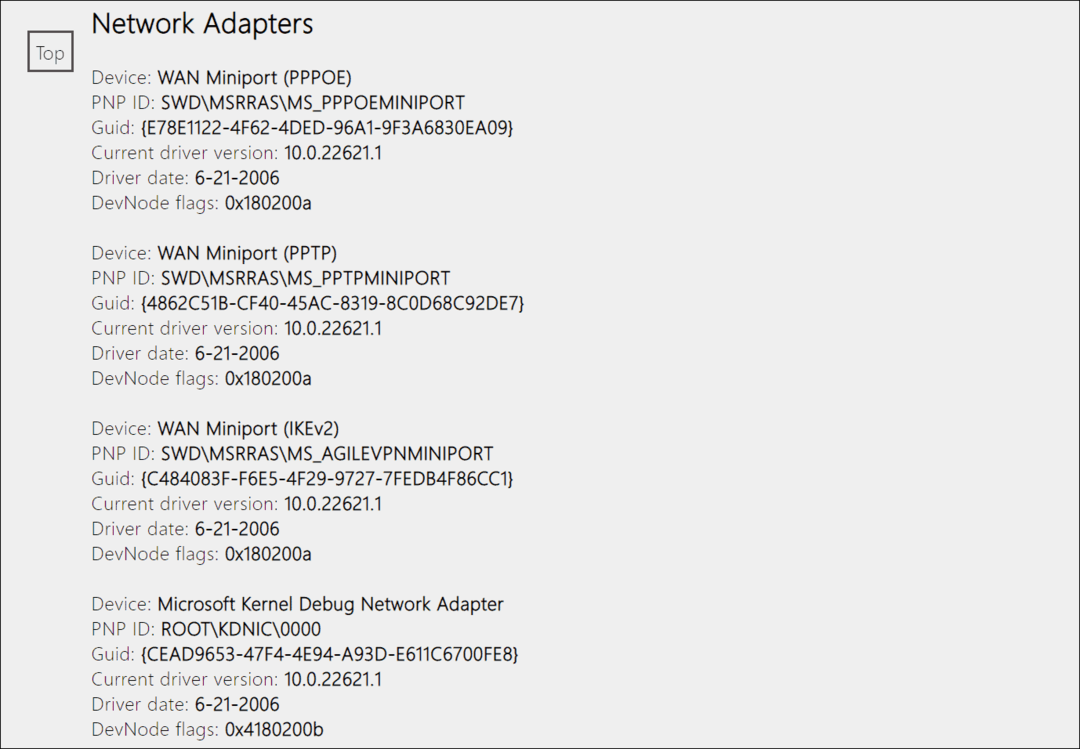
Επιπλέον, η αναφορά που δημιουργείτε εμφανίζει λεπτομέρειες για εργαλεία αντιμετώπισης προβλημάτων κάτω από το Έξοδος σεναρίου Ενότητα. Τέλος, παρέχει λεπτομερείς πληροφορίες για δικτύωση όπως "ipconfig,” “netsh," και "certutil” αποτελέσματα χρησιμότητας.
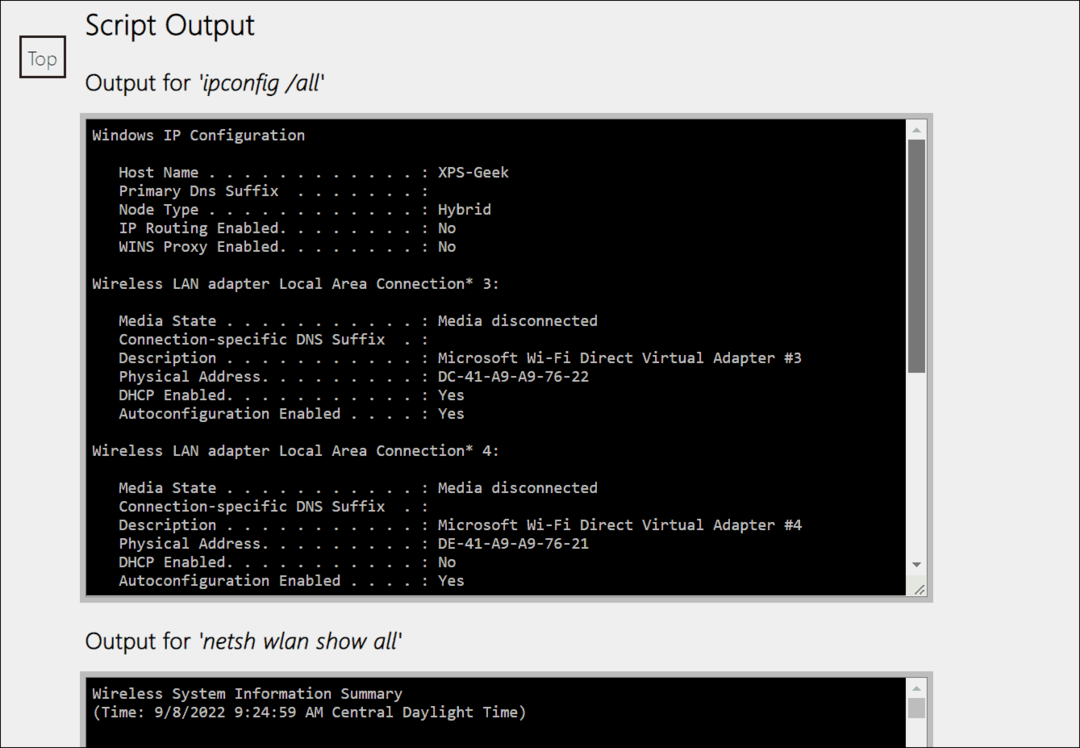
Αντιμετώπιση προβλημάτων Wi-Fi στα Windows 11
Εάν αντιμετωπίζετε προβλήματα με τη συνδεσιμότητα Wi-Fi στα Windows 11, η δημιουργία μιας αναφοράς Wi-Fi είναι ένας απλός τρόπος για να βοηθήσετε στην αντιμετώπιση του προβλήματος. Η αναφορά HTML περιέχει πολλές πληροφορίες και η δημιουργία της είναι απλή. Δεν περιλαμβάνει βήματα για την επίλυση του προβλήματος δικτύου, αλλά με τις πληροφορίες που περιέχει η αναφορά, θα αποτελέσει ένα καλό σημείο εκκίνησης για την αντιμετώπιση προβλημάτων συνδεσιμότητας.
Εκτός από την αντιμετώπιση προβλημάτων συνδεσιμότητας Wi-Fi, αξίζει να ελέγξετε και άλλα πράγματα στα Windows 11. Για παράδειγμα, διαβάστε πώς να διορθώστε το Wi-Fi που δεν έχει έγκυρη διαμόρφωση IP λάθος.
Επιπλέον, μπορεί να χρειαστεί βρείτε τον κωδικό πρόσβασης Wi-Fi στα Windows 11 ή αν δεν χρειάζεστε πλέον δίκτυο, διαβάστε σχετικά ξεχνώντας ένα δίκτυο Wi-Fi στα Windows 11.
Πώς να βρείτε το κλειδί προϊόντος των Windows 11
Εάν πρέπει να μεταφέρετε τον αριθμό-κλειδί προϊόντος των Windows 11 ή απλά το χρειάζεστε για να κάνετε μια καθαρή εγκατάσταση του λειτουργικού συστήματος,...
Πώς να εκκαθαρίσετε την προσωρινή μνήμη, τα cookies και το ιστορικό περιήγησης του Google Chrome
Το Chrome κάνει εξαιρετική δουλειά στην αποθήκευση του ιστορικού περιήγησής σας, της προσωρινής μνήμης και των cookie για τη βελτιστοποίηση της απόδοσης του προγράμματος περιήγησής σας στο διαδίκτυο. Δικό της πώς να...
Αντιστοίχιση τιμών εντός του καταστήματος: Πώς να λαμβάνετε τιμές στο διαδίκτυο κατά τις αγορές σας στο κατάστημα
Η αγορά στο κατάστημα δεν σημαίνει ότι πρέπει να πληρώσετε υψηλότερες τιμές. Χάρη στις εγγυήσεις αντιστοίχισης τιμών, μπορείτε να λαμβάνετε εκπτώσεις στο διαδίκτυο ενώ κάνετε αγορές σε...



